Transmissão de produto individual:
Você deve ir no cadastro do produto dentro do ANYMARKET, clicar em editar seu produto:
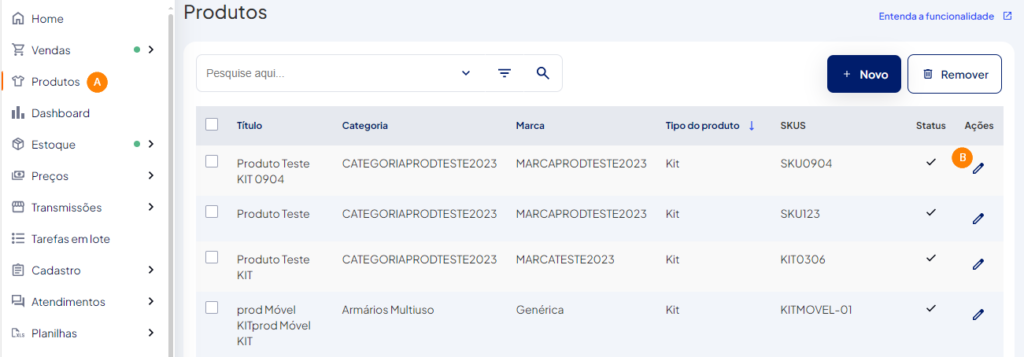
Produto sem variação: Próximo a descrição do produto será exibido a opção A “Marketplaces”, clique sobre ela:

Produto com variação: Em produtos com variação é necessário editar o produto e ir a aba A “Variações” e na sequência clicar em B marketplaces:
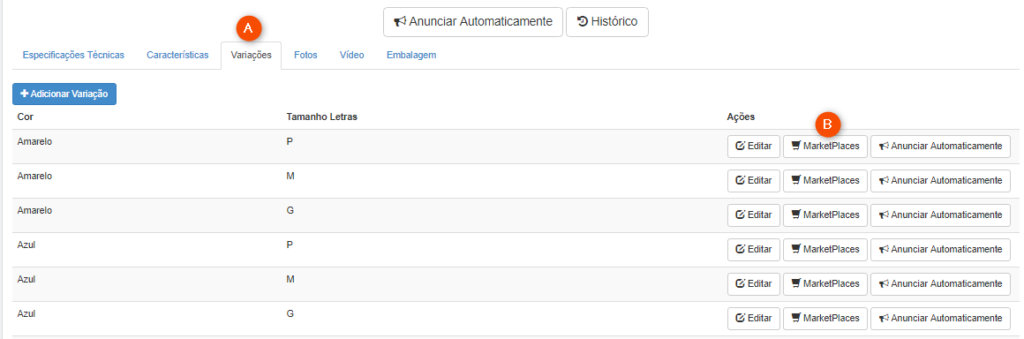
Após isso, clique em Nova Publicação e Mercado Livre:
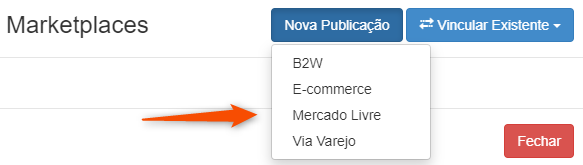
Após isso será mostrado a sua configuração padrão de anúncios:
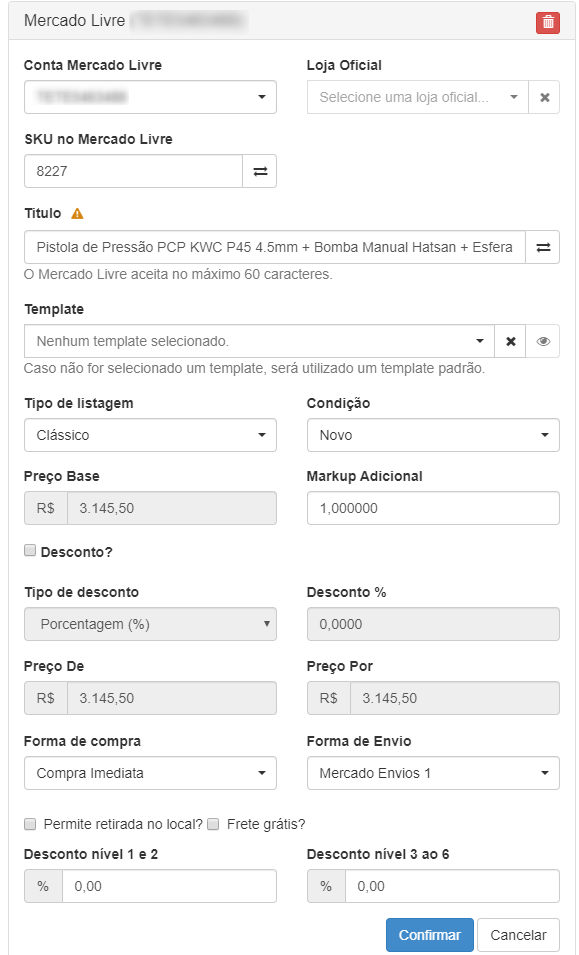
Defina sua configuração de anúncio e clique em Confirmar.
Transmissão de produtos em lote:
Para transmitir produtos para o Mercado Livre, deve-se ir em:
A – Tarefas em Lote;
B – Nova carga de Anúncios
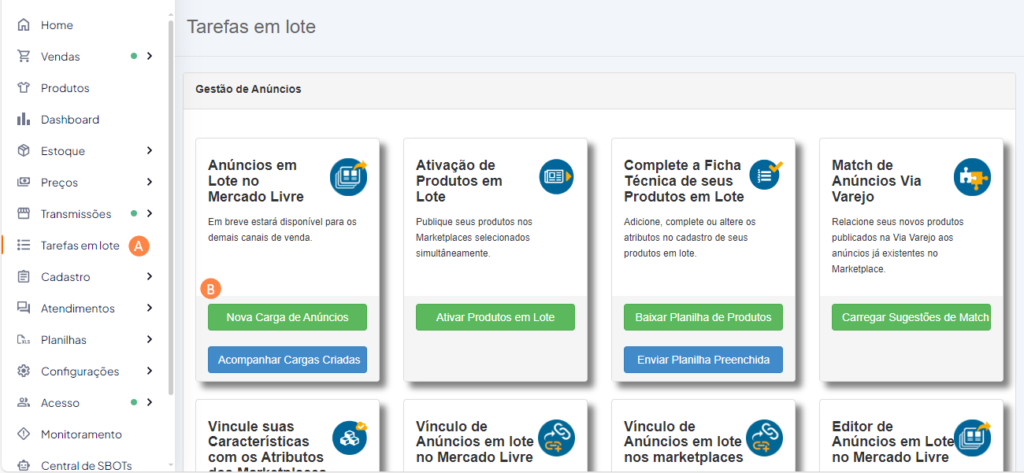
Ao clicar uma nova carga de produtos, você irá adicionar o marketplace que a carga de produtos será enviada.
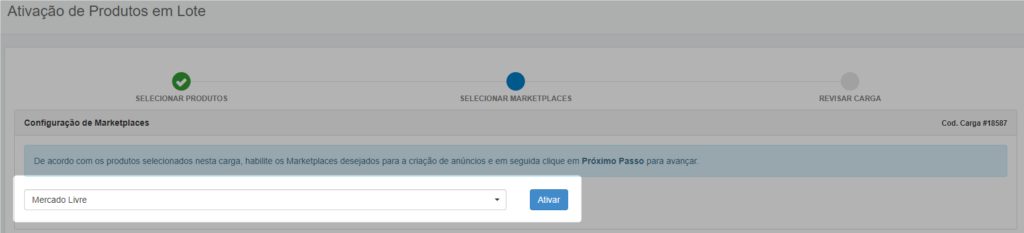
Clicando em A, irá abrir ao lado as possíveis configurações dos anúncios para o Mercado Livre como destacado na imagem abaixo.
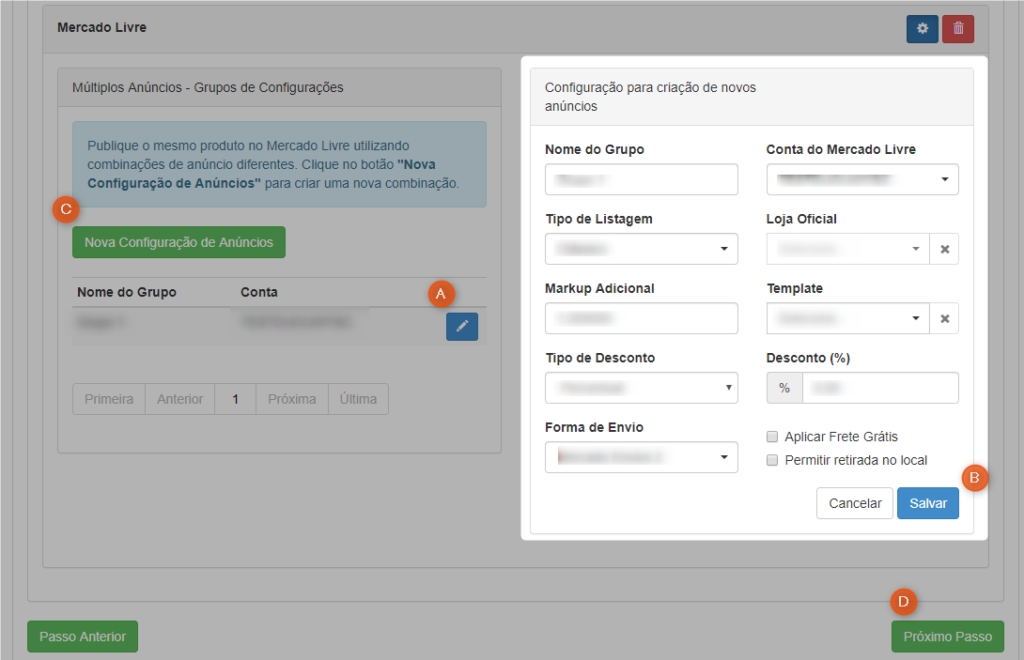
Nesses campos você pode definir o nome da carga de produtos, a conta do Mercado Livre que será criado os anúncios, Tipo de Listagem, Loja Oficial, Tipo de Desconto, o Desconto, se irá oferecer frete grátis e se permite retirada em loja. Ajustando todos esses pontos, basta clicar em B para salvar.
Dica: É possível configurar anúncios diferentes para uma mesma carga de prontos, clicando em C você irá adicionar uma nova configuração que só será criada caso ela seja diferente de outra configuração de anúncios já existente. Por exemplo, você pode criar uma anúncios Premium e Clássico utilizando a mesma carga de produtos.
Feita a configuração dos anúncios, podemos ir para o próximo passo clicando em D. Nesse próximo passo você irá adicionar os produtos que deseja enviar ao Mercado Livre.
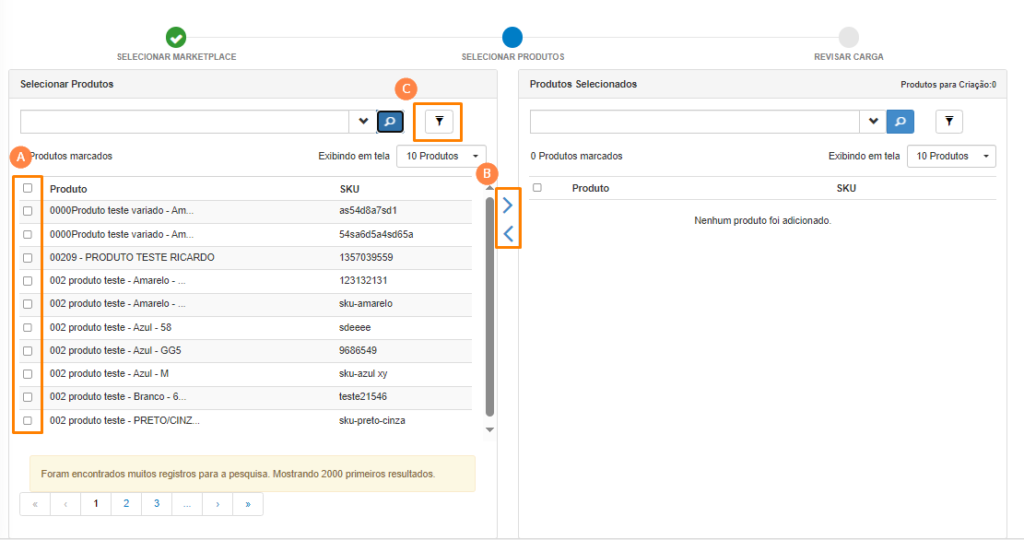
A – neste campo você pode selecionar os produtos de forma individual que deseja adicionar a carga que será enviada para o Mercado Livre.
B – na flecha apontada para a direita, você adiciona produto a carga, na seta apontada para a esquerda você irá retirar produtos da carga a ser enviada para o Mercado Livre.
C – nessa opção você poderá fazer um filtro de produtos utilizando algumas da opções apresentadas na imagem abaixo.
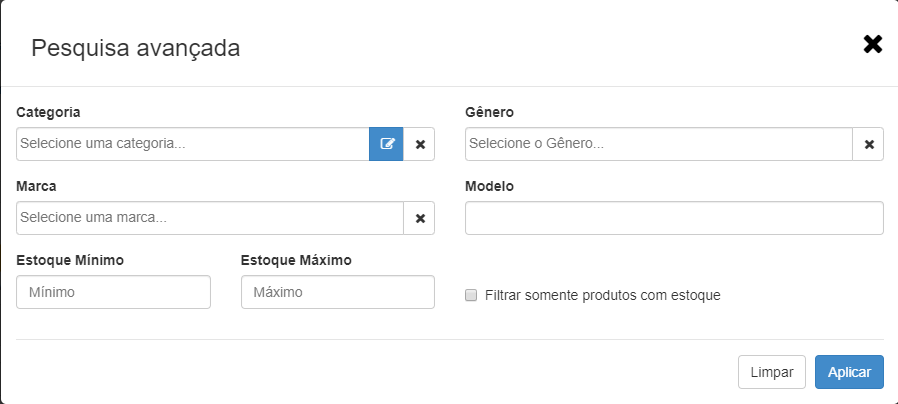
Por default (padrão), é apresentando 10 produtos por página, podendo ser alterado para até 100 produtos por página.
Atenção: Caso deseje selecionar todos os produtos de todas as páginas basta clicar em ‘Marcar Todos’.
Após selecionar e ativar o marketplace clique em Próximo Passo, onde você poderá revisar a carga criada, marketplaces selecionados e você poderá definir o que fazer com a carga.
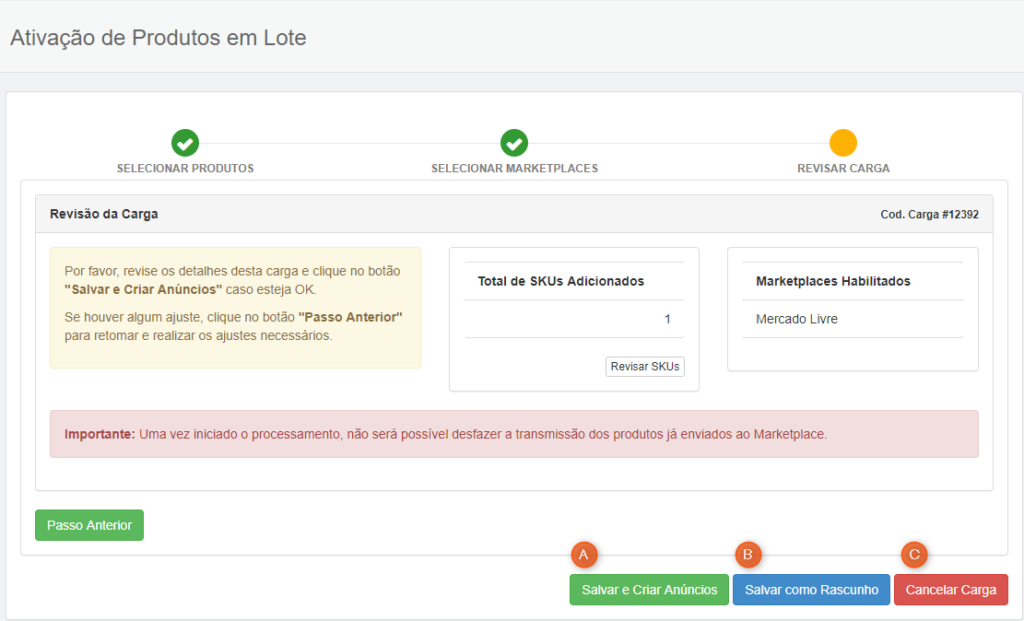
A – Salvar e Criar anúncios: a carga de produtos será salva, processada e enviada para o marketplace para criar os anúncios e ficarem disponíveis para venda;
B – Salvar como Rascunho: a carga de produtos será salva como rascunho, para no futuro ser processada e enviada ao marketplace;
C – Cancelar Carga: a carga de produtos não será criada.
Alerta: Ao criar uma nova carga de produtos, todos aqueles que já foram enviados para o marketplace ainda aparecerão na listagem de produtos, e caso na configuração do anúncio tenha algum ponto diferente, será criado um novo anúncio para o Mercado Livre. Caso o anúncio esteja exatamente igual ao existente no marketplace, não será criada uma nova transmissão.
Acompanhar carga de produtos:
Para acompanhar a carga de produtos criada previamente, você precisa ir em:
A – Tarefas em Lote;
B – Acompanhar Cargas Criadas.
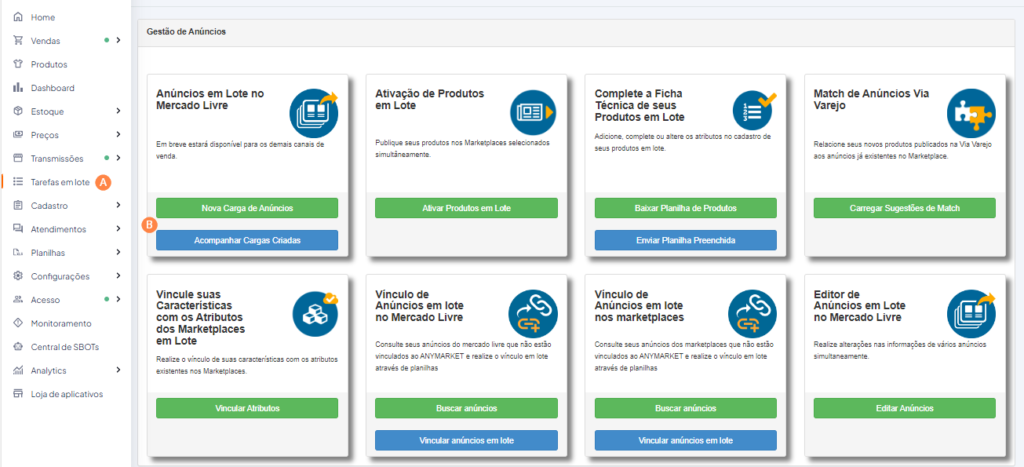
As cargas criadas irão aparecer listadas como na imagem abaixo:
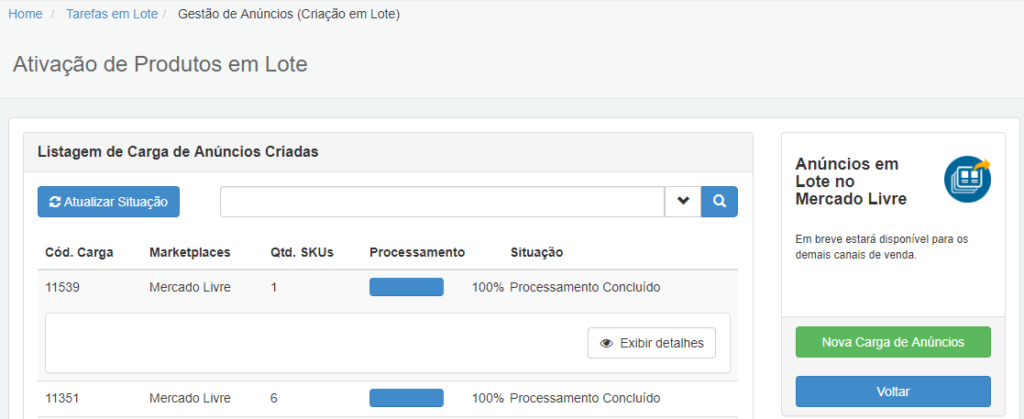
Clicando em qualquer carga de produtos criada irá aparecer o botão “Exibir Detalhes” que irá te direcionar para um relatório em tela da carga de produtos, anúncios criados ou não, como na imagem abaixo.
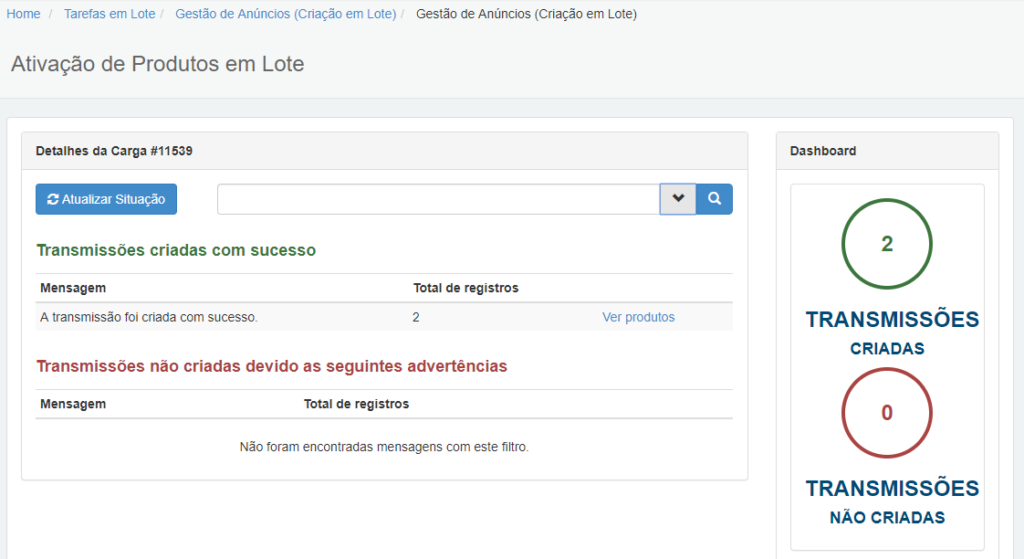
Alerta: Durante o processamento da carga de produtos é possível abortar o processamento, porém, produtos já processados já terão seus anúncios criados, sendo necessário Finalizar e Remover as transmissões na tela de transmissão.
Atenção: O processamento da carga de produtos obedece uma fila, ou seja, ele não é imediato, processando todas as cargas que estão na frente da sua na fila para posteriormente processar a sua.